现在win10系统越来越主流,新出的电脑都是自带win10系统,不过一般的电脑都是可以安装win10系统,安装win10方法也是非常简单,那装系统教程win10流程是什么?下面系统城小编教大家怎么安装win10系统的方法 。
1、直接下载win10msdn镜像,win101809正式版iso镜像下载,下载之后 , 右键使用WinRAR等工具解压出来,如果是win8系统,则右键iso镜像 , 选择【装载】,如果没有装载,右键选择打开方式 , 选择资源管理器 。

文章插图
2、win8系统下可以直接打开iso镜像 , 双击setup.exe , 或者右键管理员身份运行 。

文章插图
3、正在准备中,等待等待 。
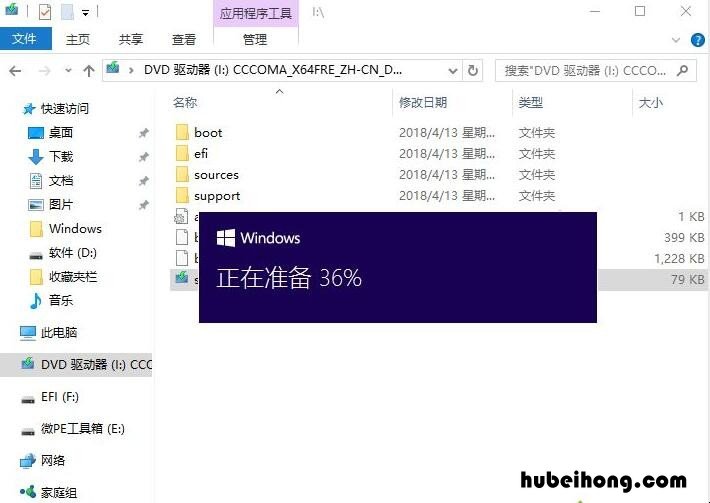
文章插图
4、获取重要更新,选择【不是现在】,下一步 。
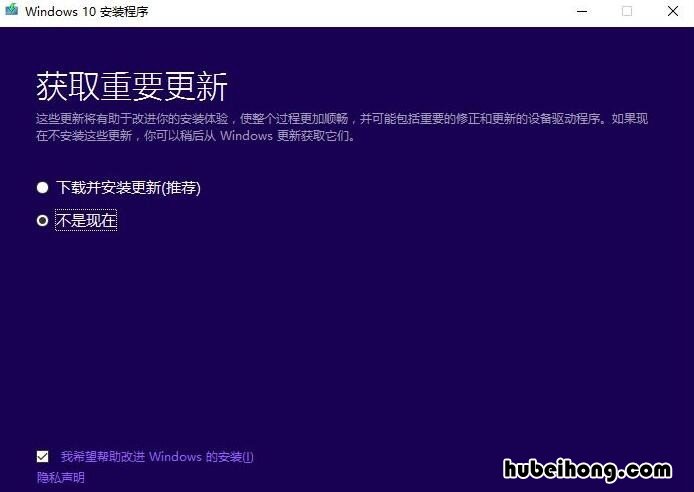
文章插图
5、适用的声明和许可条款,直接接受 。
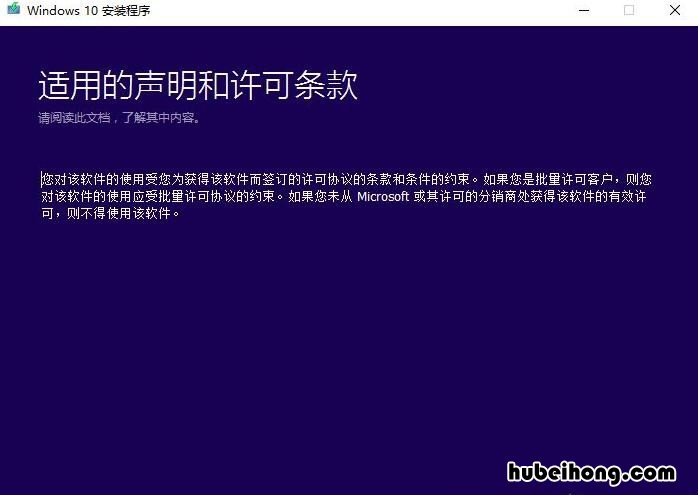
文章插图
6、默认选项是【保留个人文件和应用】,就是无损升级方式,点击安装,如果不确定 , 可以点击更改要保留的内容 。
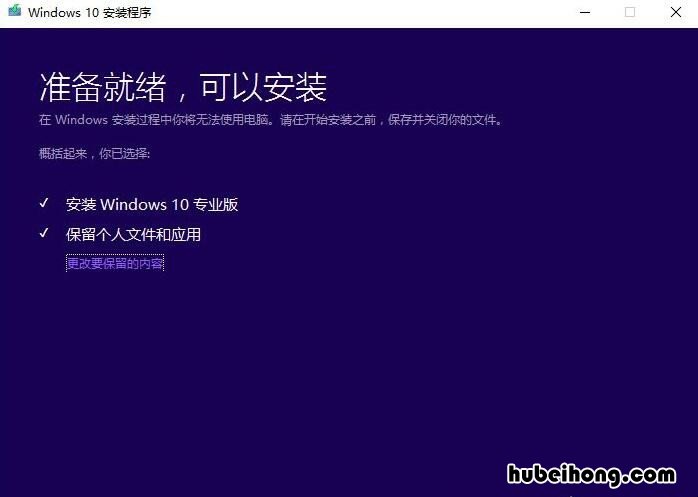
文章插图
7、选择要保留的内容,下一步,再点击安装 。
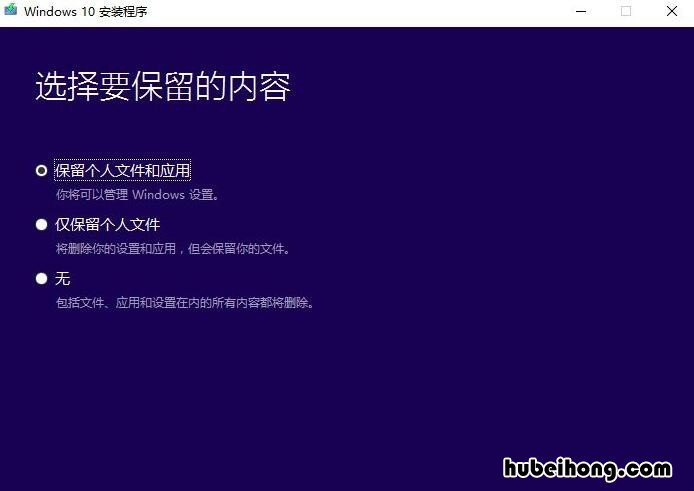
文章插图
8、开始安装windows10,这个要等待很久 。
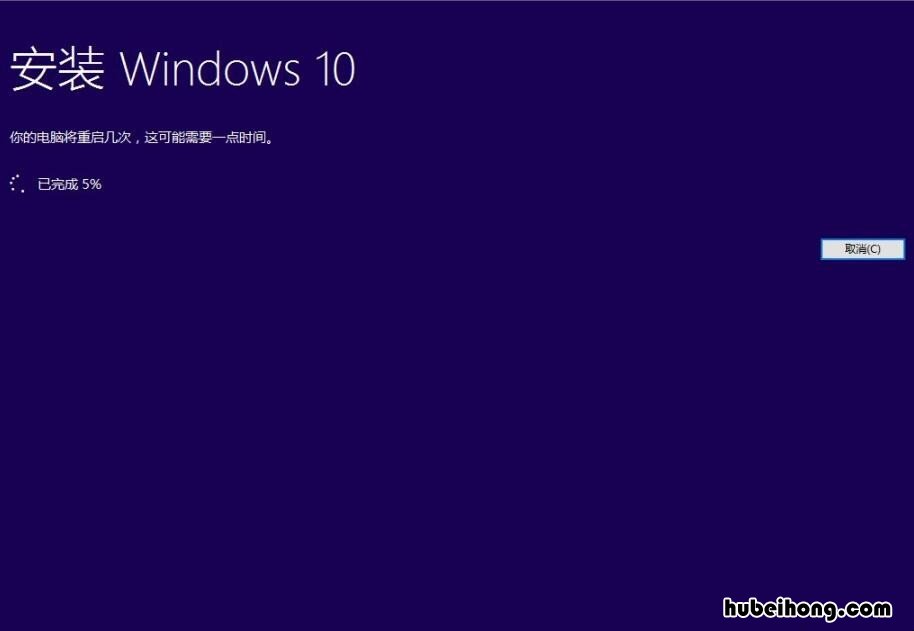
文章插图
9、执行完毕后,重启进入这个界面,正在进行更新,这个时候千万别动电脑,要保证电源接通状态,电池不保险,如果没电了 , 变板砖别找我 , 这个过程电脑会自动重启很多次 。
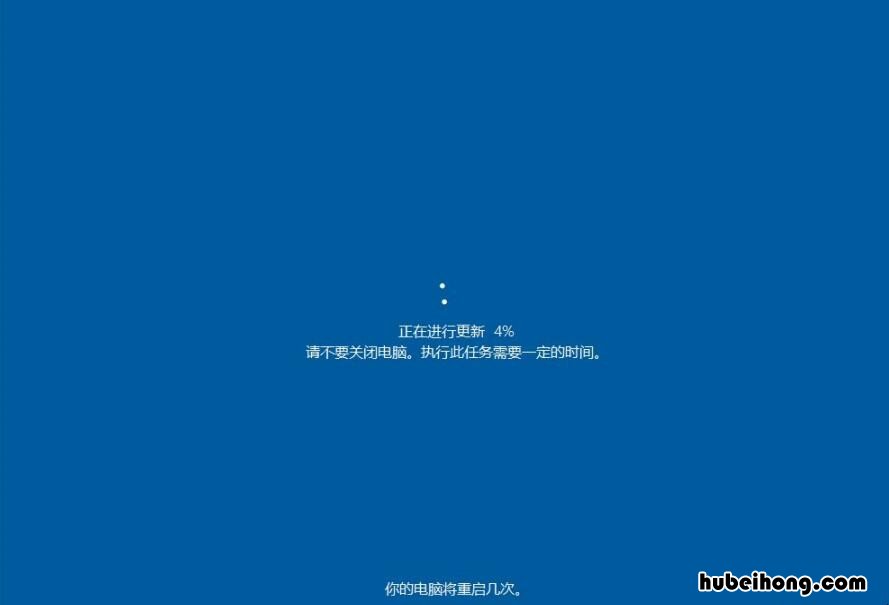
文章插图
10、更新完成后,登录系统帐户 , 执行win10系统配置过程 。

文章插图
11、选择隐私设置,根据个人需要或者直接默认接受 。

文章插图
12、最后进入win10系统界面,由于更新时选择保留个人文件 , 这样是无损升级,所有文件都保留 。

文章插图
【系统装机教程win10 安装win10系统流程】以上就是安装win10方法 , 这个是最简单的升级安装win10系统的方法,只要当前系统可以正常使用,都可以按上面的步骤安装win10 。
- 西瓜视频的安装 西瓜视频 狂飙
- 第一现场行车记录仪如何看回放视频 行车记录仪回放键在哪
- 家里返潮怎么办 家里潮怎么才能解决办法
- 家里吸盘挂钩老是掉怎么办啊 家里吸盘挂钩老是掉怎么办视频
- 家里包包多了如何收纳 家里包包多了如何收纳好
- 家里有小小的飞虫怎么办 家里面有小飞虫怎么办买什么喷雾器
- 家里养了好多绿萝好不好 在家里养绿萝好吗
- 家里假山适合种什么植物 家里假山适合种什么花
- 水横枝盆景图片大全 家里为啥不能种水横枝
